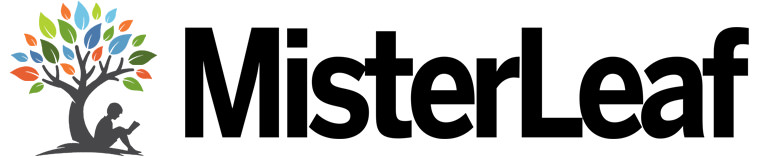Updated: October 18, 2020 Home » Information Technology » Tutorial
Facebook 面子书社交网络的流行带动了多媒体的发展,我们一般都会把照片、短片、音乐等等上载到面子书,与好友或大众分享。今天,要介绍大家的是非常方便、简单使用且无需特别安装的图片处理编辑软件- Microsoft Office Picture Manager 。
1. 去 Start -> Program -> Microsoft Office -> Microsoft Office Tools -> Microsoft Office Picture Manager 。启动软件,从列表中选择把要编辑的 照片,然后点击“Edit Pictures” (如下图 1)。

2. 软件的左边有功能列表,其中包括: Auto Correct 自动校正, Color 调整颜色, Crop 栽剪, Rotate and Flip 旋转或翻转, Resize 调整尺寸等等(如下图 2)。
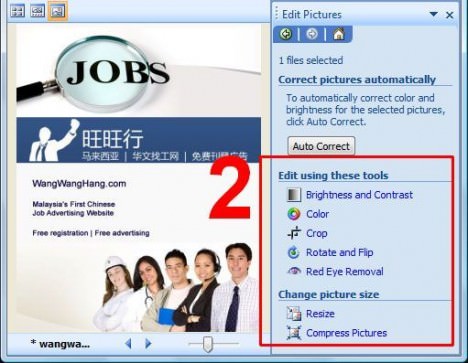
3. 点击“Color”,我们就可以 调整图片的颜色,以下是把图片调整至黑白色的方法,即把 Saturation 调至 -100(如下图 3)。
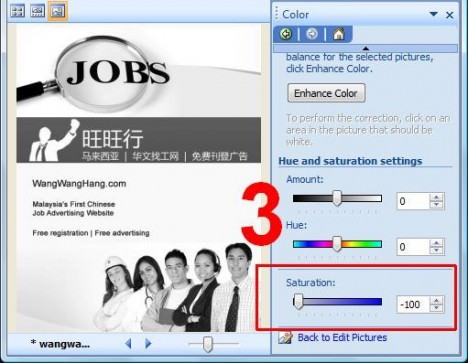
4. 点击“Crop”,我们就可以栽剪图片或照片,把多余或不要的部份去掉,剩下我们要的部份(如下图4)。
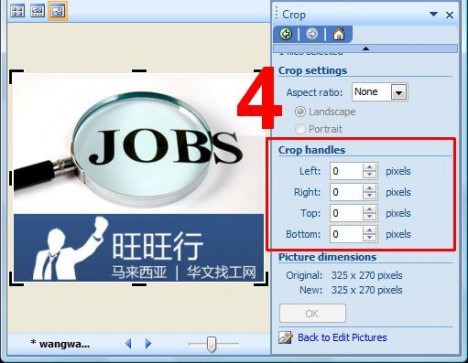
5. 点击“Resize”,我们就可以调整图片尺寸大小,我们可以选择以输入“长 x 宽”或“巴仙率 %”来制定新图片的尺寸大小(如下图 5)。
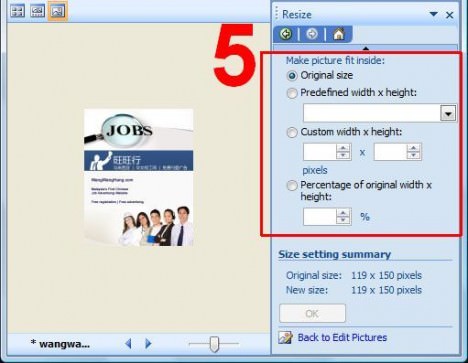
Microsoft Office Picture Manager 首次连同 Microsoft Office 2003 发布。除了以上几个功能使用方法,使用 Picture Manager,我们可以点击“Auto Correct”自动修正图片的亮度、颜色等。
虽然不能媲美专业图片处理软件如: Adobe Photoshop,但是Picture Manager让我们可以非常快速处理图片或照片,而且基本上只要电脑有 Microsoft Office 文件处理软件,就有内置此软件,无需特别下载。
Discover more from MisterLeaf.com
Subscribe to get the latest posts to your email.